In der heutigen digitalen Welt ist die Übersetzung von Dokumenten sehr wichtig. Sie hilft Menschen und Unternehmen, sich besser zu verständigen, insbesondere wenn sie unterschiedliche Sprachen verwenden. Dieser Artikel wird erörtern, warum man Word-Dokumente übersetzen sollte, und zeigen, wie die Verwendung der integrierten Übersetzungsfunktionen in Word oder der KI-gestützten Übersatzungsfunktionen bestimmter Tools wie Wondershare PDFelement einen großen Unterschied an Arbeitsplätzen oder anderen Orten machen kann, wo Menschen zusammenarbeiten müssen. Diese Instrumente helfen allen, einander zu verstehen, und machen die Kommunikation nahtlos und integrativer. Beginnen wir mit der einfachsten Art, Word-Dokumente zu übersetzen, um die vielfältigen Auswirkungen der Dokumentenübersetzung in der modernen Berufswelt zu erkunden.
In diesem Artikel
Methode 1: So verwenden Sie die integrierte Übersetzungsmethode in Microsoft Word
Eine der schnellsten Möglichkeiten, Word-Dokumente zu übersetzen, ist die Verwendung von Microsoft Word. Seine vielseitigen Fähigkeiten erstrecken sich auch auf Funktionen wie die Übersetzung, was es zu einem wertvollen Werkzeug für Benutzer macht, die eine nahtlose Sprachkonvertierung wünschen. Mit der integrierten Übersetzungsfunktion ermöglicht Microsoft Word seinen Benutzern die mühelose Übersetzung von Texten in verschiedene Sprachen und verbessert so die Zusammenarbeit und Kommunikation in einer globalisierten digitalen Landschaft.
Schritt-für-Schritt-Anleitung zum Übersetzen von Dokumenten mit MS Word
Es gibt zwei Möglichkeiten, Word-Dokumente mit der integrierten Übersetzungsfunktion von Microsoft Word zu übersetzen. Hier finden Sie eine kurze Anleitung, wie Sie auf dieses Tool zugreifen können.
Schritt 1: Datei in Microsoft Word öffnen
- Starten Sie Microsoft Word, klicken Sie auf „Öffnen“ > „Durchsuchen“, und wählen Sie das gewünschte Dokument oder die Datei aus, die übersetzt werden soll.
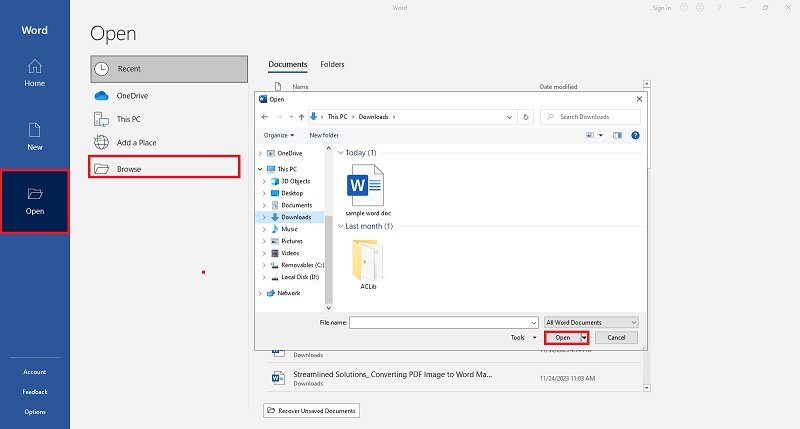
Schritt 2: Zugang zur Übersetzungsfunktion
- Suchen Sie auf der Registerkarte „Überprüfung“ die Option „Übersetzen“ und klicken Sie darauf. Dies kann unter der Gruppe „Sprache“ oder „Prüfung“ sein.
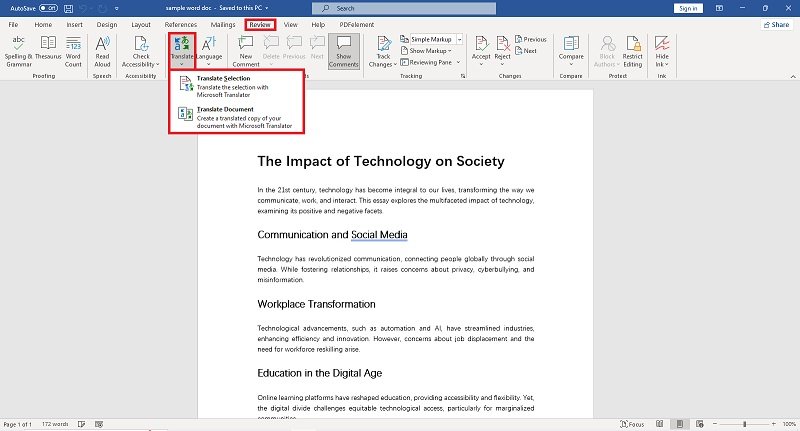
Schritt 3: Übersetzungsoption auswählen
- Auf der rechten Seite des Dokuments wird ein Fenster eingeblendet. Wählen Sie in diesem Feld die Sprache aus, in die Sie das Dokument übersetzen möchten.
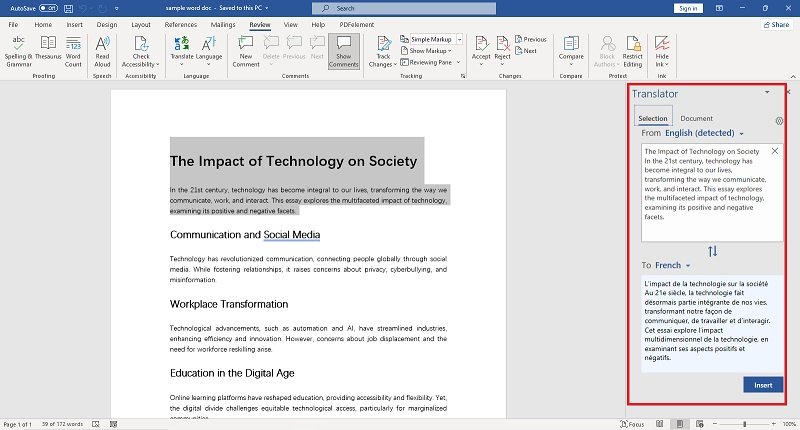
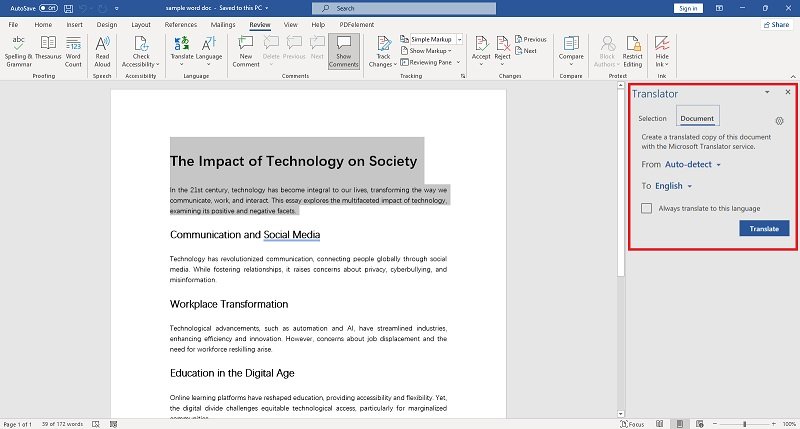
Schritt 4: Überprüfung des übersetzten Dokuments
- Überprüfen Sie den übersetzten Text. Die Übersetzungsfunktion von Microsoft Word nutzt den Microsoft Translator-Dienst, aber es ist wichtig, die Genauigkeit zu überprüfen und notwendige Änderungen vorzunehmen.
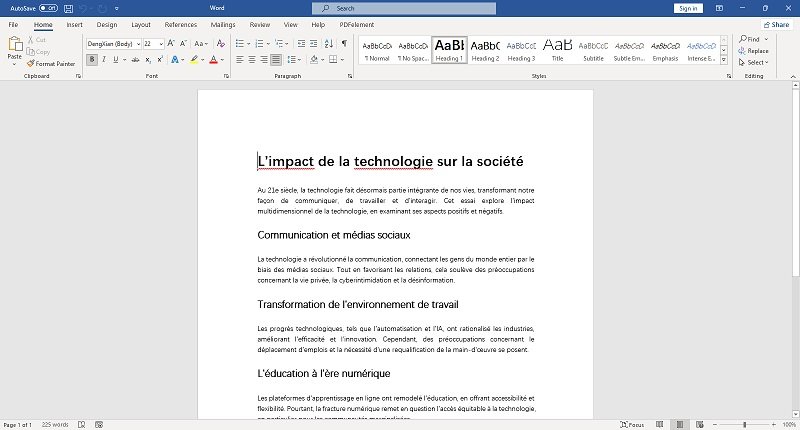
Die Übersetzungsfunktion von Microsoft Word ist praktisch für schnelle und einfache Übersetzungen. Bei komplexeren oder kritischen Übersetzungen, insbesondere bei Fachterminologie oder sensiblen Inhalten, sollten Sie jedoch einen professionellen Übersetzer hinzuziehen.
Methode 2: Wondershare PDFelement: Die perfekte Lösung für die Übersetzung von Word-Dokumenten

PDFelement, eine spezialisierte Plattform für die Verwaltung von PDFs, bietet robuste Übersetzungsfunktionen, die auf Dokumente mit komplizierten Layouts, Bildern und umfangreichen Texten zugeschnitten sind. Die speziellen Tools der Plattform sind so konzipiert, dass die Formatierung des Dokuments während der Übersetzung erhalten bleibt und die Genauigkeit und Konsistenz des gesamten Dokuments gewährleistet ist. Dies macht PDFelement zu einer zuverlässigen Wahl für Anwender mit komplexen Dokumentenstrukturen und unterschiedlichen Inhaltstypen.
 G2-Wertung: 4.5/5 |
G2-Wertung: 4.5/5 |  100 % Sicher |
100 % Sicher |Anleitung für PDFelement's Translate-Funktion zum Übersetzen von Word-Dateien
Schritt 1: PDFelement starten
- Beginnen Sie Ihren Übersetzungsprozess, indem Sie PDFelement öffnen. Klicken Sie auf das „+“-Symbol und wählen Sie „Aus Datei“. Navigieren Sie durch Ihr System, um die Datei zu finden, die Sie in das PDF-Format konvertieren möchten.
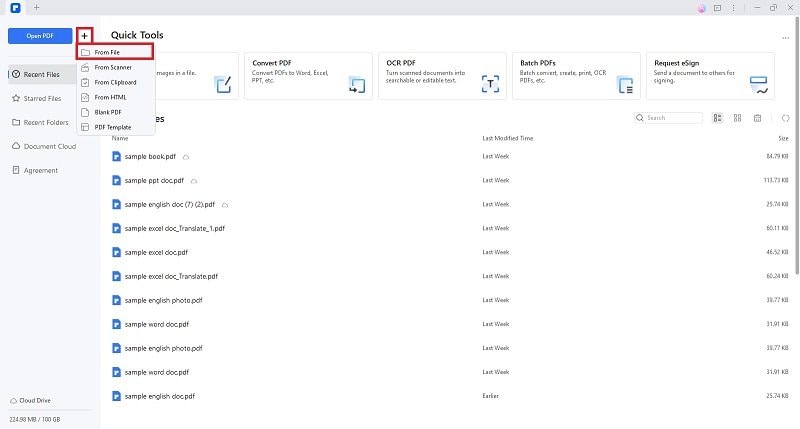
Schritt 2: Nahtlose Konvertierung
- PDFelement wandelt die von Ihnen gewählte Datei schnell in eine PDF-Datei um, wobei das ursprüngliche Layout und der Inhalt erhalten bleiben.
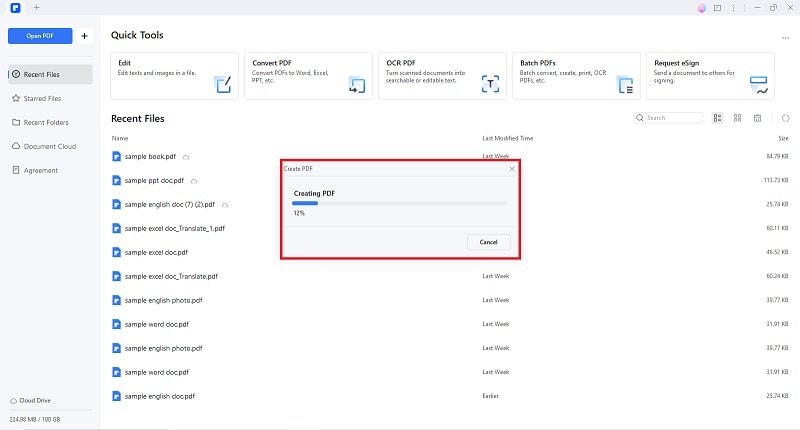
Schritt 3: KI-Tool verwenden
- Mit einer PDF-Version Ihres Dokuments ausgestattet, können Sie nun die KI-gesteuerten Funktionen von PDFelement nutzen, die Sie unter „Werkzeuge“ > „KI-Werkzeuge“ finden. Ziehen Sie den Text, den Sie übersetzen möchten, und wählen Sie „Übersetzen“. Passen Sie die Zielsprache an, generieren Sie den Inhalt neu oder kopieren Sie die Antwort.
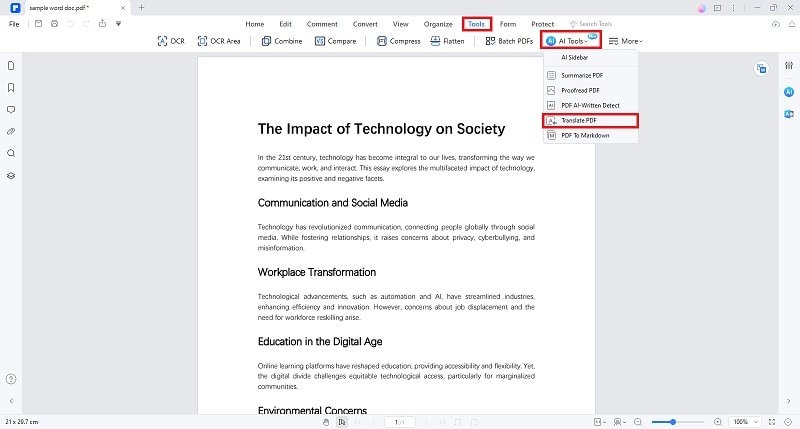
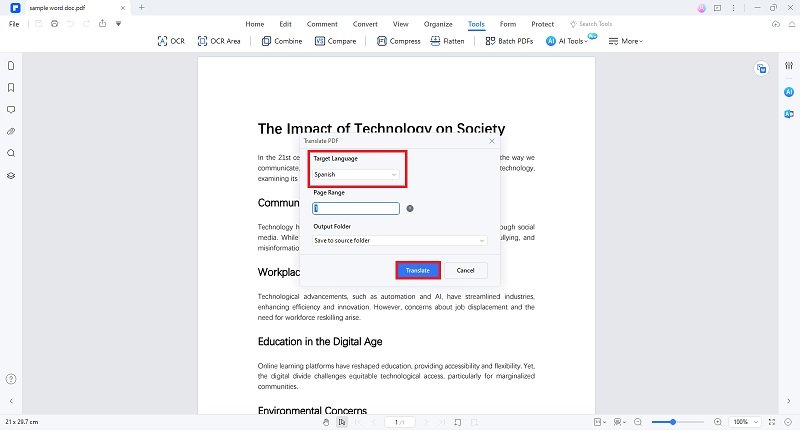
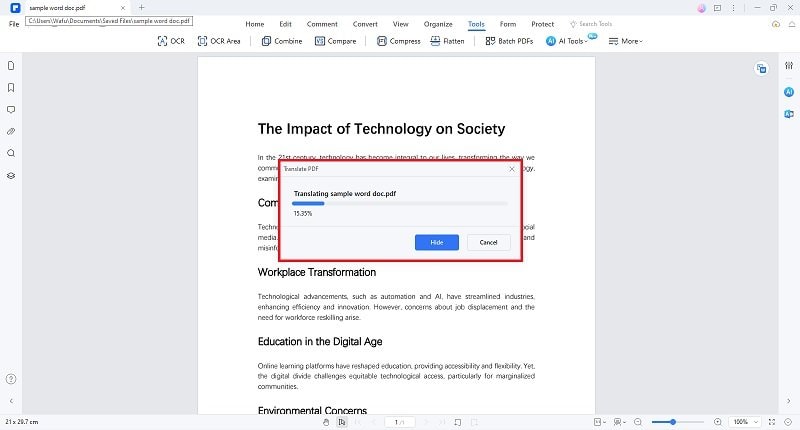
Schritt 4: Konvertieren Sie die Datei zurück in Word
- Wählen Sie „Konvertieren“ > „In Word“, um die PDF-Datei wieder in ein Word-Dokument umzuwandeln. Ändern Sie im Dialogfeld das Ausgabeformat und den gewünschten Ordner und klicken Sie dann auf „OK“. Ihre übersetzten Inhalte sind jetzt im Word-Format verfügbar.
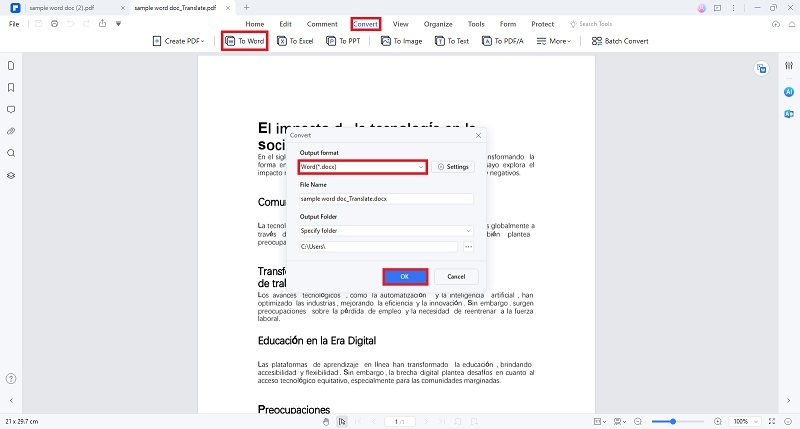
Warum sollten Sie Wondershare PDFelement für die Übersetzung Ihrer Word-Dokumente wählen?
Hier sind einige Szenarien und Vorteile von Wondershare PDFelement's Word Dokument Übersetzung.
Komplexe Dokumentenlayouts
Stellen Sie sich vor, Sie haben ein Word-Dokument mit komplizierten Layouts, Tabellen und Bildern. Mit PDFelement haben Sie den Vorteil, dass die ursprüngliche Formatierung während der Übersetzung beibehalten wird, so dass die Komplexität Ihres Dokumentenlayouts genau erhalten bleibt.
Mehrsprachige Zusammenarbeit
PDFelement ist von unschätzbarem Wert bei gemeinsamen Projekten, an denen Teammitglieder beteiligt sind, die verschiedene Sprachen beherrschen. Die Übersetzungsfunktion erleichtert die nahtlose Zusammenarbeit, indem sie eine direkte Textübersetzung innerhalb des Dokuments ermöglicht und so die effektive Kommunikation zwischen verschiedenen Teammitgliedern fördert.
Effiziente Sprachlokalisierung
Angenommen, Sie müssen Word-Dokumente für ein weltweites Publikum lokalisieren. Die KI-gestützten Übersetzungswerkzeuge von PDFelement erleichtern die effiziente Sprachlokalisierung und helfen Ihnen, Inhalte präzise an verschiedene sprachliche und kulturelle Kontexte anzupassen.
Benutzerfreundliches Interface
Die intuitive Benutzeroberfläche von PDFelement vereinfacht den Übersetzungsprozess und macht ihn für Benutzer mit unterschiedlichen technischen Kenntnissen zugänglich.
Genauigkeit, Konsistenz und Zeiteffizienz
Die Übersetzungsfunktion von PDFelement gewährleistet genaue und konsistente Übersetzungen und minimiert das Risiko von Fehlinterpretationen und Fehlern. Die nahtlose Konvertierung zwischen Word- und PDF-Formaten in Verbindung mit den integrierten Übersetzungswerkzeugen rationalisiert zudem den gesamten Übersetzungsprozess und spart den Benutzern Zeit.
Wondershare PDFelement ist die ideale Plattform für die Bearbeitung komplexer Dokumente, die Zusammenarbeit in mehreren Sprachen und die Anpassung von Inhalten an ein globales Publikum. Seine Funktionen, die durch KI für die Übersetzung und die sorgfältige Beibehaltung der Formatierung unterstützt werden, machen die Übersetzung von Word-Dokumenten genau, zeitsparend und fördern eine reibungslose Zusammenarbeit.
Methode 3: Google Translate für die Online-Übersetzung von Word-Dokumenten verwenden
Google Translate für Word-Dokumente bietet eine schnelle und bequeme Lösung für Übersetzungsanforderungen. Es bietet einen einfachen Ansatz für die Umwandlung von Text in Word in verschiedene Sprachen und erweist sich als vorteilhaft für Einzelpersonen oder Unternehmen, die schnelle Übersetzungen ohne spezielle Software benötigen. Im Folgenden finden Sie eine kurze Anleitung, wie Sie die Konvertierungsfunktion von Google Translate nutzen können.
Anleitung zum Übersetzen von Word-Dokumenten mit Google Sheets
Schritt 1: Übertragen des Word-Dokuments an Google Drive
- Greifen Sie auf Ihr Google Drive-Konto zu.
- Laden Sie das zu übersetzende Word-Dokument hoch.
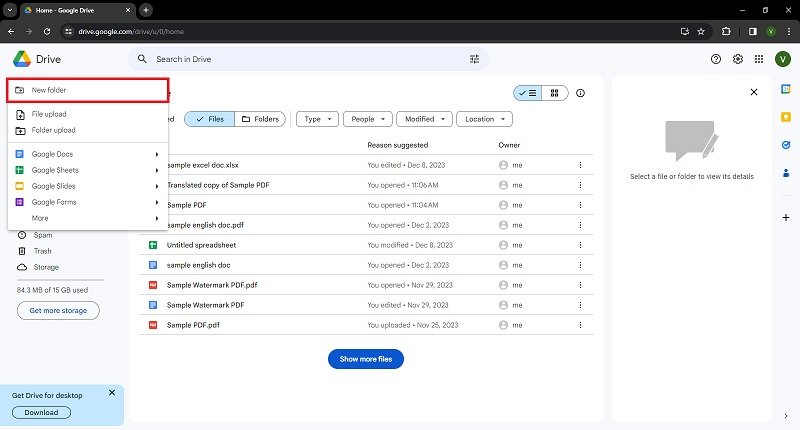
Schritt 2: Zugriff auf Ihre Word-Datei mit Google Sheets
- Klicken Sie mit der rechten Maustaste auf die hochgeladene Word-Datei.
- Wählen Sie „Öffnen mit“ und entscheiden Sie sich für „Google Docs“.
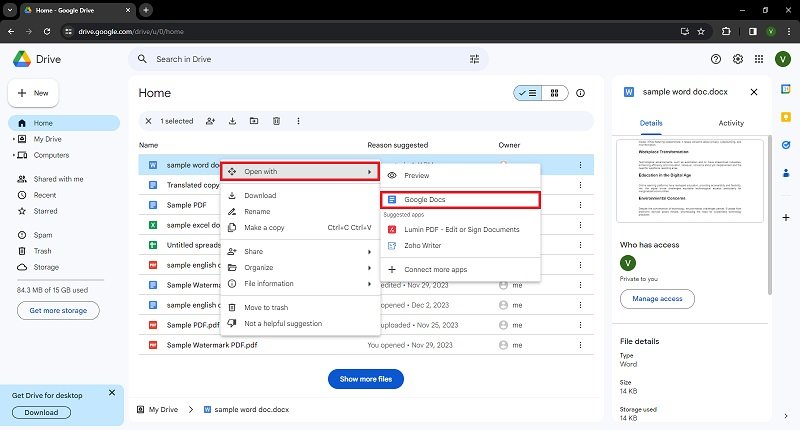
Schritt 3: Nutzen Sie die Google Translate-Funktionalität
- Nachdem Sie das Dokument geöffnet haben, navigieren Sie zu „Extras“ > „Übersetzen“.
- Es öffnet sich ein neues Dialogfeld, in dem Sie die gewünschte Sprache für die Übersetzung auswählen können.
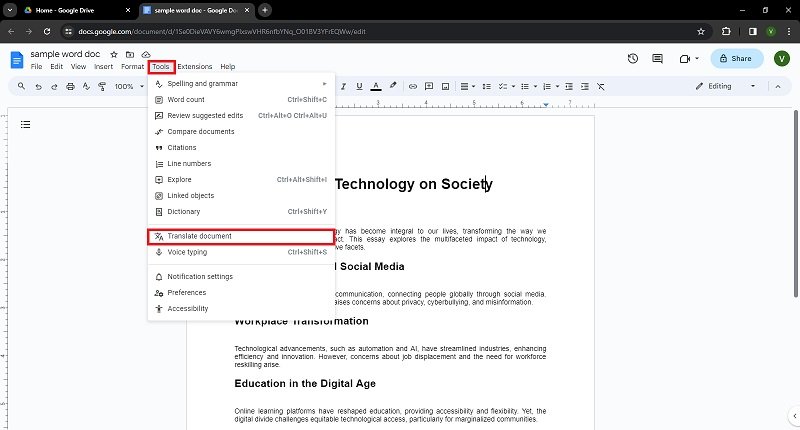
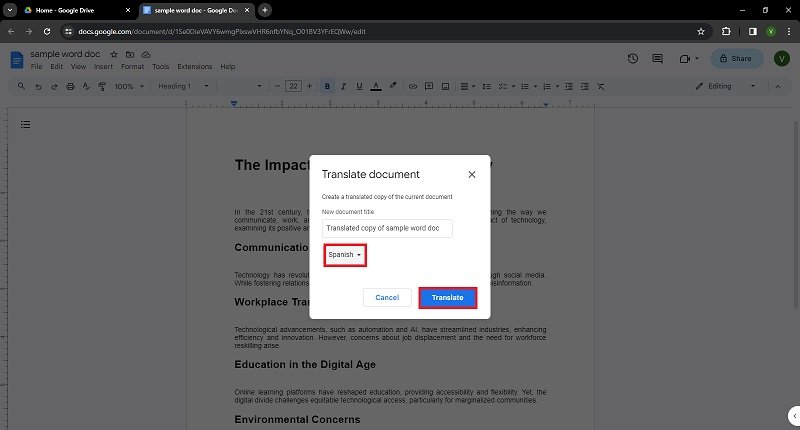
Schritt 4: Übersetzungen bewerten und bearbeiten
- Überprüfen Sie den übersetzten Inhalt auf seine Richtigkeit und nehmen Sie die erforderlichen Anpassungen vor.
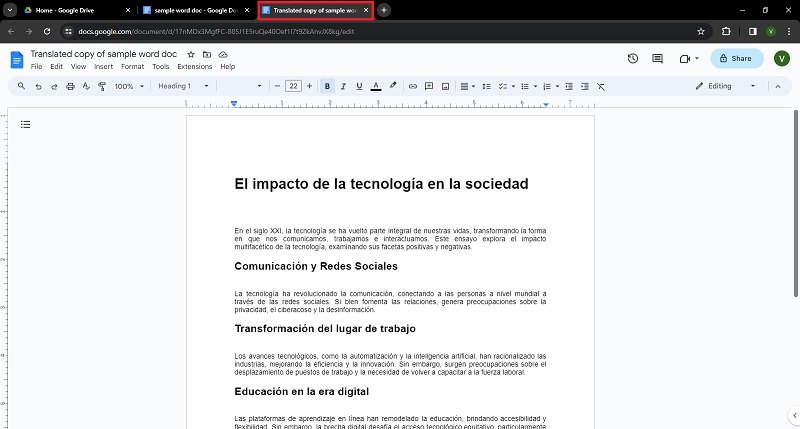
Schritt 5: Speichern oder Exportieren von übersetzten Daten
- Speichern oder exportieren Sie die übersetzten Daten je nach Bedarf aus Google Docs.
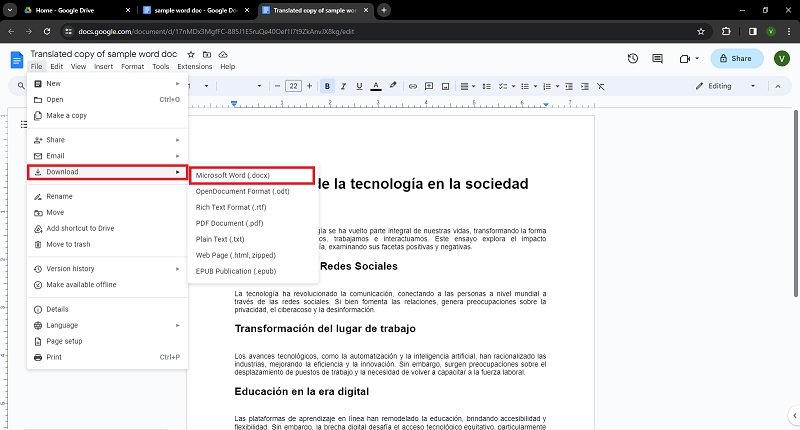
Schlussfolgerung
Zusammenfassend lässt sich sagen, dass Microsoft Word und Google Docs zwar eine schnelle Möglichkeit bieten, Word-Dokumente zu übersetzen, PDFelement aufgrund seiner spezialisierten Plattform, die über Übersetzungsfähigkeiten hinausgeht, die überlegene Wahl ist. PDFelement gewährleistet genaue und bequeme Übersetzungen und zeichnet sich durch robuste Bearbeitungs- und Schwärzungsfunktionen aus, die die Integrität und den Datenschutz von Dokumenten wahren. Die Kompatibilität mit verschiedenen Plattformen sorgt für eine nahtlose Benutzererfahrung und ermöglicht eine effiziente Bearbeitung und Übersetzung von Dokumenten auf Windows, Mac und mobilen Geräten. Aus diesem Grund. PDFelement ist eine umfassende Lösung, die Anwendern ein vielseitiges Toolkit für die Verbesserung von Dokumenten und den Schutz der Privatsphäre bietet, und es ist das perfekte Werkzeug für jeden Arbeitsbereich.
 G2-Wertung: 4.5/5 |
G2-Wertung: 4.5/5 |  100 % Sicher |
100 % Sicher |



